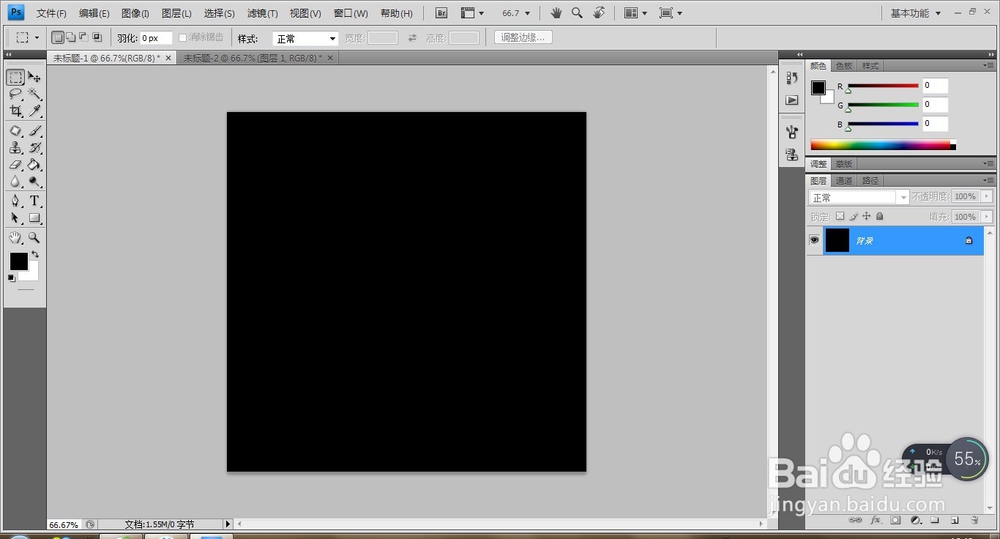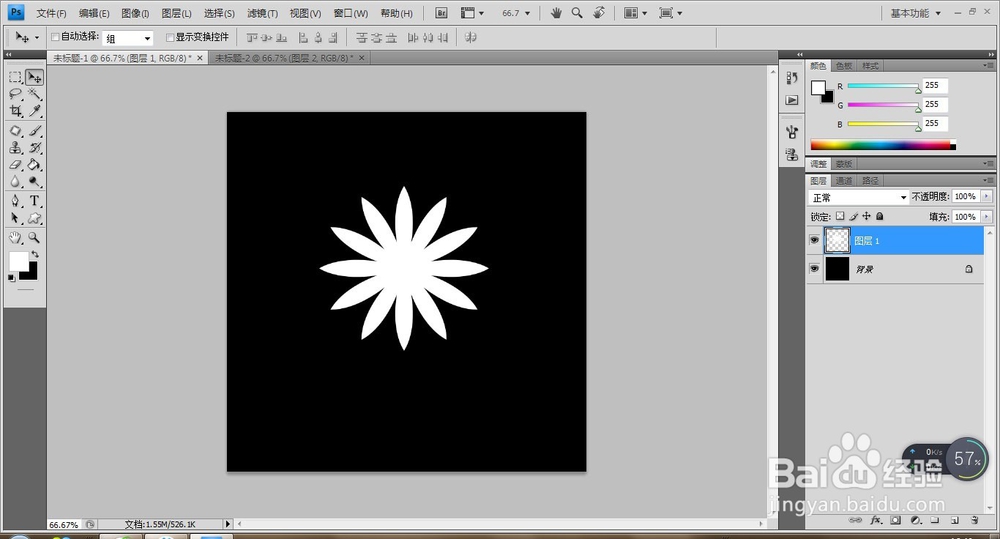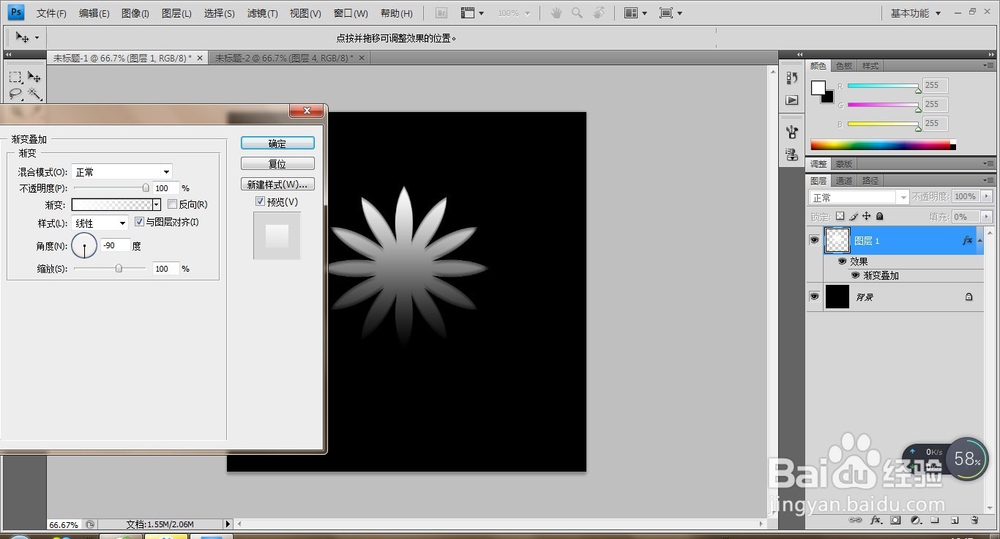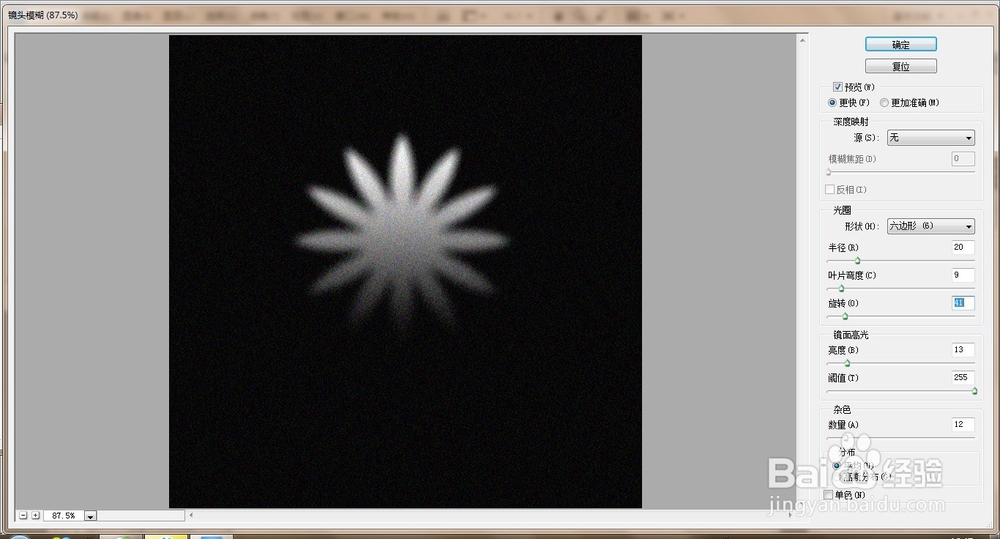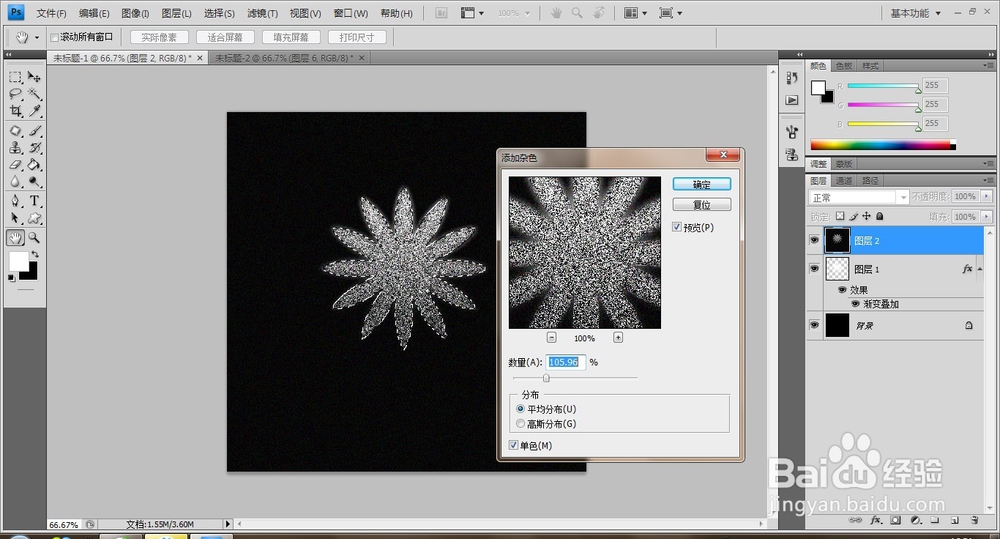用PS软件绘制沙质图形
1、打开PS软件,执行文件-新建命令,给背景图层填充为黑色。
2、新建空白图层1,选择多边形工具选择如图所示形状绘制多边形。填充为白色。
3、执行滤镜-模糊-动感模糊,设置角度为:-90,距离为18像素。
4、双击图层1进入图层混合模式,选择渐变叠加,设置叠加颜色为白色透明渐变。并将图层1的填充设置为0.
5、按Ctrl+Shift+Alt+E合并图形得到图层2,执行滤镜-模糊-镜头模糊,设置其属性如图:
6、单击图层1,进行选区,选择图层2,执行滤镜-杂色-添加杂色。设置其参数如图:最终效果如图
声明:本网站引用、摘录或转载内容仅供网站访问者交流或参考,不代表本站立场,如存在版权或非法内容,请联系站长删除,联系邮箱:site.kefu@qq.com。
阅读量:31
阅读量:78
阅读量:62
阅读量:77
阅读量:45